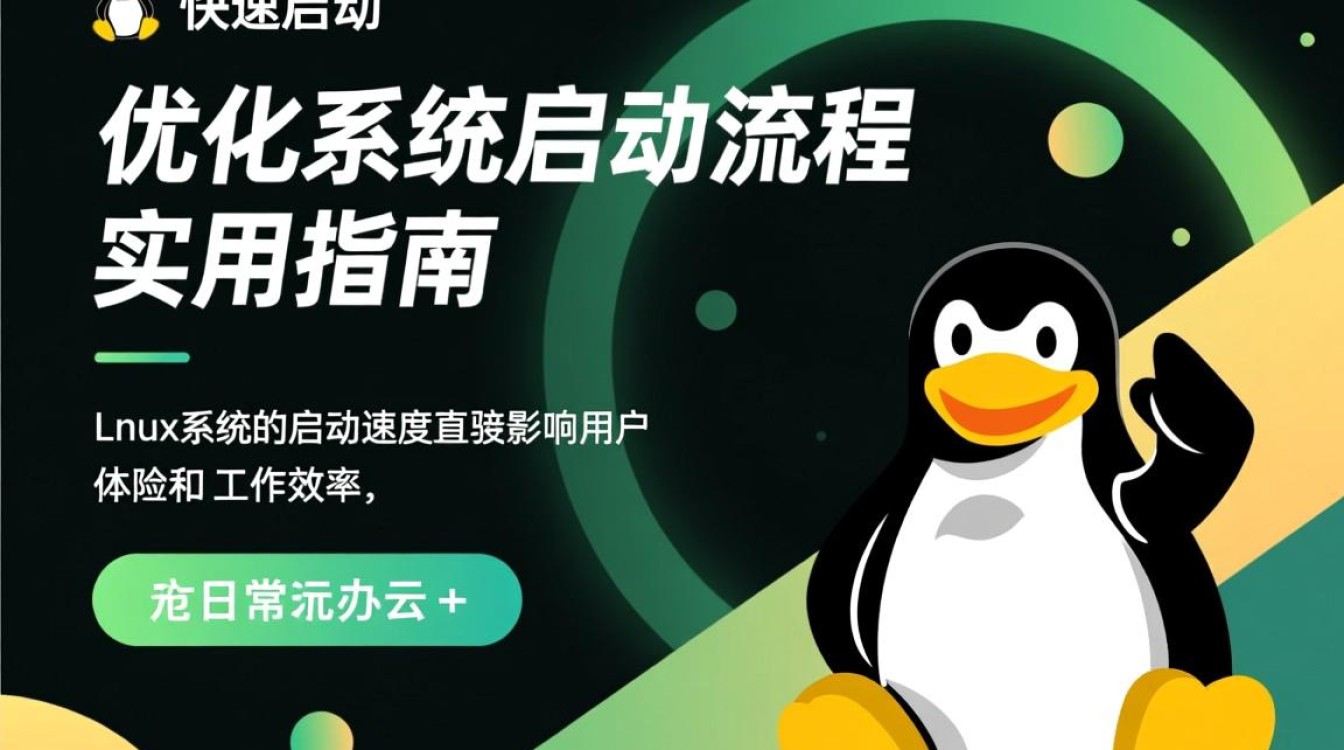虚拟机做成gho
在系统管理和部署中,虚拟机技术因其灵活性和高效性被广泛应用,而将虚拟机系统封装为GHO镜像文件,则进一步提升了系统部署的便捷性和标准化程度,GHO镜像作为Ghost软件的专属备份格式,具有压缩率高、还原速度快的特点,常用于批量安装操作系统或环境迁移,本文将详细介绍如何将虚拟机系统制作成GHO文件,涵盖前期准备、操作步骤及注意事项,帮助用户高效完成这一过程。

前期准备工作
在制作GHO镜像前,需确保虚拟机系统满足特定条件,以保证镜像的完整性和可用性,虚拟机应处于“干净”状态,即已安装必要的驱动程序和常用软件,并关闭所有无关的自启动程序和后台服务,避免镜像中包含冗余数据,建议对虚拟机磁盘进行磁盘清理,如删除临时文件、清空回收站,并进行磁盘碎片整理,以减小GHO文件的体积,需确认虚拟机磁盘格式是否兼容Ghost工具,常见的NTFS和FAT32文件系统均支持,但NTFS格式在压缩率和性能上更具优势。
需准备好Ghost工具,推荐使用Symantec Ghost 11.5或更高版本,该版本支持对虚拟机磁盘的直接操作,确保虚拟机已连接到虚拟网络或可访问本地存储,以便将生成的GHO文件保存至指定位置。
制作GHO镜像的详细步骤
-
启动虚拟机并进入Ghost工具
在虚拟机系统中运行Ghost工具,可通过DOS环境或Windows版Ghost操作,若使用DOS版,需提前制作Ghost启动U盘或光盘,并在虚拟机BIOS中设置从该设备启动;若使用Windows版,可直接在虚拟机系统中安装并运行Ghost32.exe。 -
选择本地到镜像(Local to Image)模式
打开Ghost工具后,依次点击“Local”→“Partition”→“To Image”,进入镜像制作向导,在此模式下,Ghost将读取虚拟机本地磁盘分区并生成镜像文件。 -
选择源分区
在分区选择界面,虚拟机的所有磁盘分区将以列表形式显示,系统所在分区为“C:”,需仔细确认分区编号和大小,避免误选其他分区,若虚拟机存在多个磁盘,需确保选择的是正确的物理磁盘。
-
设置镜像保存路径和文件名
选择源分区后,需指定GHO文件的保存位置,建议将文件保存至虚拟机以外的存储设备(如主机硬盘、移动硬盘或网络共享目录),以避免占用虚拟机磁盘空间,文件名可自定义,建议包含系统版本、日期等信息,便于后续管理,Windows10_20231015.gho”。 -
选择压缩方式
Ghost提供三种压缩方式:“No”(不压缩)、“Fast”(快速压缩)和“High”(高压缩率),若追求还原速度,可选择“Fast”;若优先考虑节省存储空间,则推荐“High”,但压缩时间会相应延长。 -
开始制作镜像
确认所有设置无误后,点击“Yes”开始制作过程,Ghost将读取源分区数据并进行压缩,进度条会实时显示剩余时间和完成百分比,制作过程中需确保虚拟机电源稳定,避免中途断电导致镜像损坏。
注意事项与常见问题
在制作GHO镜像时,需注意以下几点:一是确保虚拟机系统处于稳定状态,避免在制作过程中进行磁盘写入操作,如下载文件或安装软件;二是若虚拟机磁盘使用动态扩展格式,建议先转换为固定大小格式,以提高镜像的兼容性;三是生成的GHO文件可能较大,需预留足够的存储空间,并考虑使用压缩工具进一步压缩(如7-Zip),但需注意部分压缩格式可能影响Ghost的还原功能。
常见问题包括镜像制作失败或还原后系统无法启动,此类问题通常由分区表错误、驱动不兼容或磁盘格式导致,解决方法包括:在制作前检查磁盘健康状态(如使用chkdsk命令)、确保Ghost工具版本与系统匹配,或在还原后手动安装虚拟机驱动程序。

GHO镜像的应用场景
将虚拟机系统制作成GHO镜像后,可广泛应用于多个场景,在批量部署相同系统环境时,可通过网络广播或U盘快速还原GHO镜像,大幅提高工作效率;在系统迁移中,可将GHO文件还原至新虚拟机或物理机,实现环境无缝切换;GHO镜像还可作为系统备份,在虚拟机故障时快速恢复至初始状态。
通过虚拟机制作GHO镜像,结合Ghost工具的强大功能,能够有效简化系统管理流程,提升部署效率,用户只需遵循规范的操作步骤,并注意相关细节,即可充分发挥这一技术的优势,为日常运维工作带来便利。